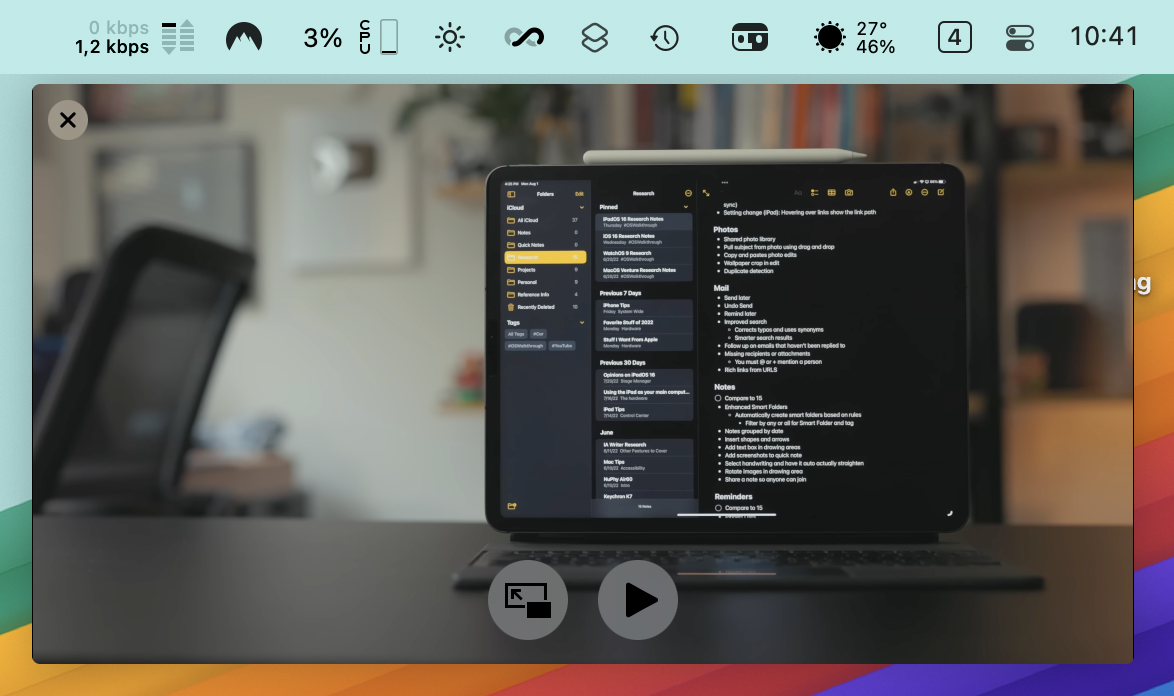Manchmal ist es praktisch, wenn man ein YouTube-Video nebenbei am Mac in einer Bildschirmecke laufen lassen kann. Picture-in-Picture – oder Bild-in-Bild – wird diese Funktion genannt, die recht nützlich ist, um sich beispielsweise Notizen zum Video zu machen. Doch Google hat diese Funktion in den letzten Jahren auf eine Irrfahrt geschickt, obwohl sie sogar für Safari vermutlich doch immer da war – wenn auch etwas versteckt. Auf 9To5Mac gab’s Anfang der Woche einen Hinweis, wie man den Bild-in-Bild-Modus am Mac mit Safari aktivieren kann.
Und zwar lässt sich der Bild-in-Bild-Modus am Mac in Safari aktivieren, indem man einfach in einem YouTube-Video einen Rechtsklick macht. Dann erscheint das übliche schwarze YouTube-Kontextmenü. Und dann einfach noch einmal einen Rechtsklick machen und schon erscheint ein zweites Kontext-Menü, über das man die Wiedergabe des Videos im Bild-in-Bild-Modus starten kann.
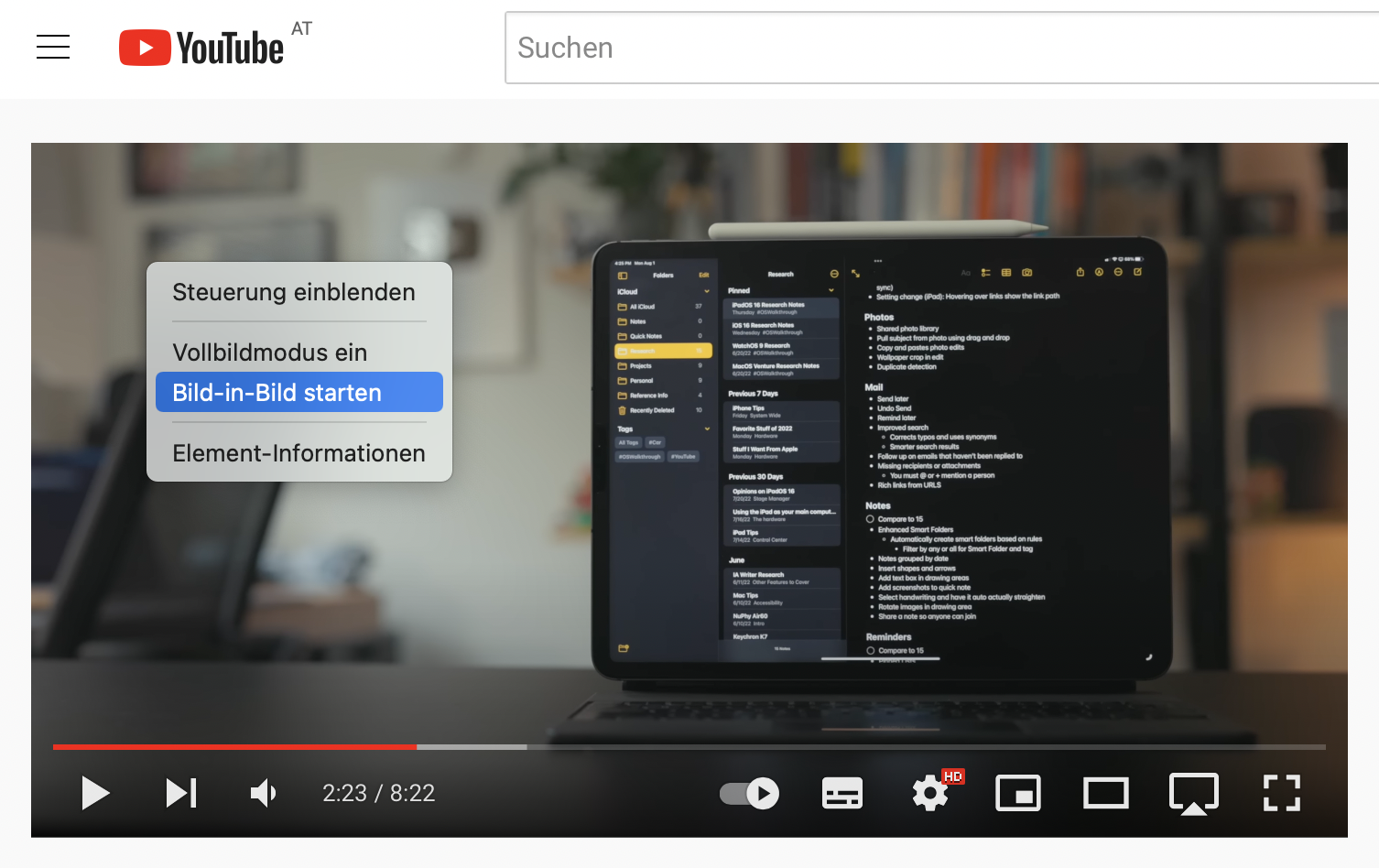
Das hinter zwei Rechtsklicks gut versteckte zweite Kontextmenü bietet auch noch weitere Auswahlmöglichkeiten. So kann man die Steuerelemente einblenden, mit denen man dann auch den Bild-in-Bild- oder Vollbildmodus aktivieren kann. Und man kann direkt in den Vollbildmodus wechseln. Ein Klick auf „Element-Informationen“ öffnet in Safari im Entwicklermodus die Webinformationen aus dem Seitenquelltext zum gerade ausgewählten Element (in diesem Fall also dem Video).
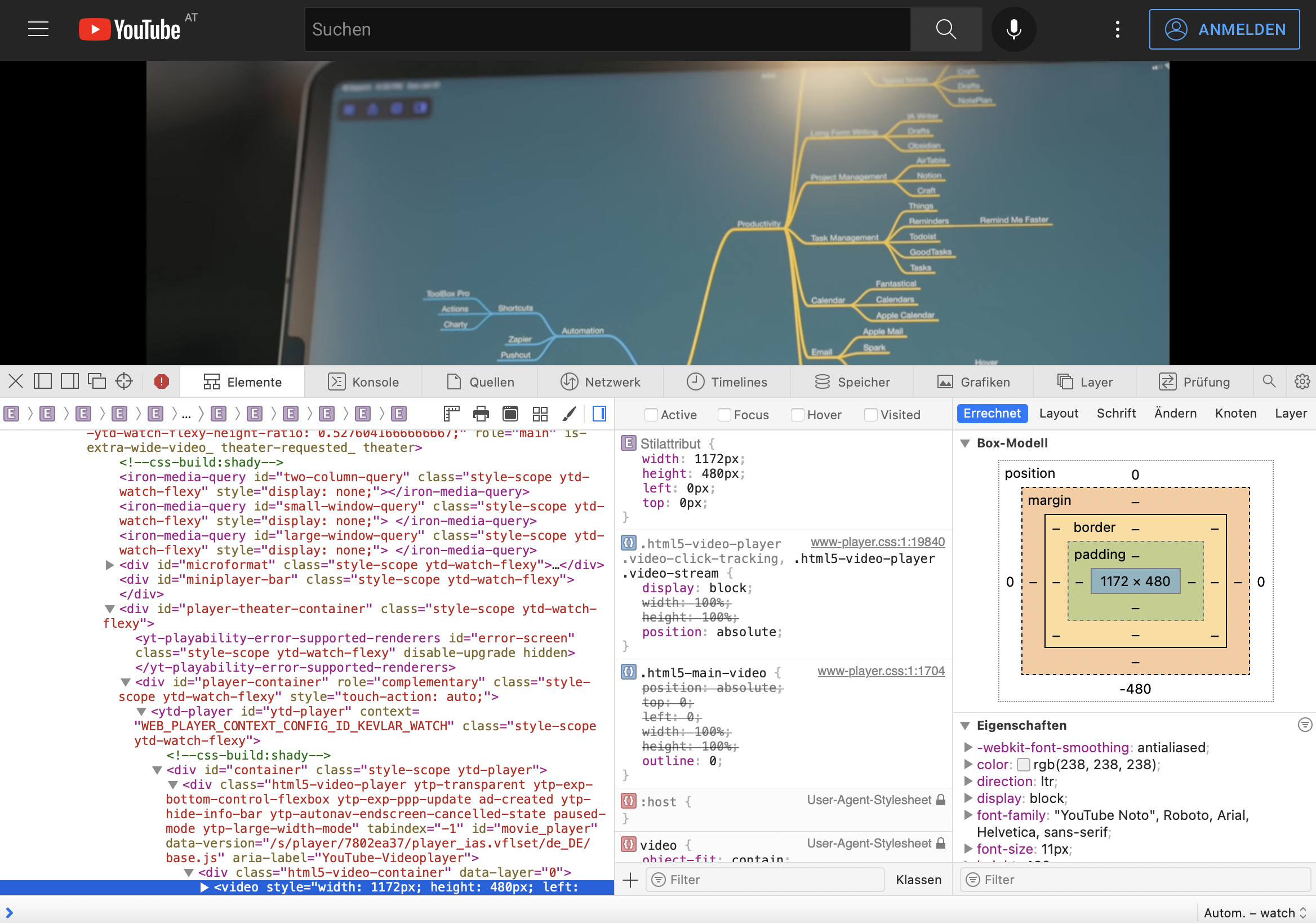
Aber nun zurück zum Bild-in-Bild-Modus. Das Video-Fenster kann in seiner Größe individuell angepasst werden. Auf meinem Mac ließ sich das Fenster auf minimale 180×95 Pixel verkleinern und auf maximale 755×400 Pixel vergrößern. Wenn das Fenster mit dem Video an einen Bildschirmrand bewegt und dort losgelassen wird, dann wird es automatisch in die nächstgelegene Bildschirmecke verschoben. Bewegt man den Mauszeiger über das Fenster, erscheinen Bedienelemente für Start, Pause, Fenster schließen und zur normalen Wiedergabe zurückkehren. Es gibt im Bild-in-Bild-Modus aber keine Möglichkeit, im Video vor- oder zurückzuspulen, die Lautstärke zu ändern, oder die Zeitinformationen zum Video einzusehen. Völlig unerklärlich, warum diese Steuerelemente nicht verfügbar sind.
Mit Firefox funktioniert der doppelte Rechtsklick auch. Aber in Firefox kann der Bild-in-Bild-Modus wesentlich bequemer über eine dedizierte Schaltfläche aktiviert werden.
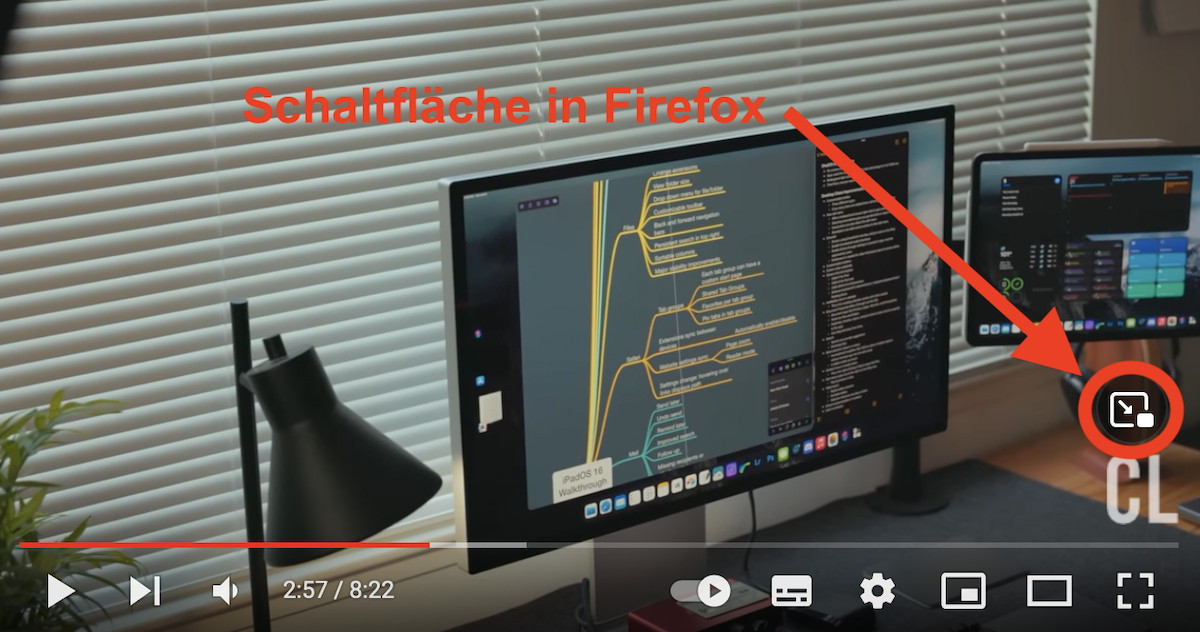
In Google’s Chrome habe ich die Funktion nicht getestet, aber gelesen, dass es dort auch klappen soll und zudem eigene Plug-Ins dafür geladen werden können.
Zugegeben ist das Aktivieren des Bild-in-Bild-Modus für YouTube-Videos am Mac in Safari nicht wirklich intuitiv. Aber es ist immerhin eine Möglichkeit, um YouTube-Videos in einem kleinen (oder großen) separaten Fenster in einer Bildschirmecke laufen zu lassen. Vielleicht schafft es Google ja noch, diese Funktion auch am Mac in Safari etwas benutzerfreundlicher zu platzieren, zum Beispiel mit einer eigenen Schaltfläche rechts unten neben Kino- und Vollbildmodus.
Übrigens ist das Video in den Screenshots „How I Mind Map Projects on the iPad“ von Christopher Lawley.